
Đề thi giữa học kì 2 môn Tin học lớp 9 năm 2020-2021 có đáp án - Trường TH&THCS Thái Hồng
lượt xem 1
download
 Download
Vui lòng tải xuống để xem tài liệu đầy đủ
Download
Vui lòng tải xuống để xem tài liệu đầy đủ
Ôn tập cùng "Đề thi giữa học kì 2 môn Tin học lớp 9 năm 2020-2021 có đáp án - Trường TH&THCS Thái Hồng" được chia sẻ sau đây sẽ giúp các em hệ thống được kiến thức môn học một cách nhanh nhất và hiệu quả nhất, đồng thời, phương pháp học này cũng giúp các em được làm quen với cấu trúc đề thi trước khi bước vào kì thi chính thức. Cùng tham khảo đề thi ngay các em nhé!
Bình luận(0) Đăng nhập để gửi bình luận!
Nội dung Text: Đề thi giữa học kì 2 môn Tin học lớp 9 năm 2020-2021 có đáp án - Trường TH&THCS Thái Hồng
- MA TRẬN ĐỀ KIỂM TRA GIỮA KÌ II MÔN: TIN 9 THỜI GIAN LÀM BÀI: 45 phút Mức độ nhận thức % Tổng Tổng Vận dụng Nhận biết Thông hiểu Vận dụng điểm T cao Kĩ năng T Tỉ Thời Tỉ Thời Tỉ Thời Tỉ Thời Số Thời lệ gian lệ gian lệ gian lệ gian câu gian (%) (phút) (%) (phút) (%) (phút) (%) (phút) hỏi (phút) 1 Bài trình 15 6 5 2 8 8 20 chiếu 2 Định dạng 20 8 3 8 20 trang chiếu 3 Thêm hình 25 10 1 10 25 ảnh vào trang chiếu 4 Tạo các 5 2 20 10 10 7 4 19 35 hiệu ứng động Tổng 40 16 30 12 20 10 10 7 16 45 100 Tỉ lệ % 40 30 20 10 100 Tỉ lệ chung 70 30 100 Lưu ý: Cách cho điểm mỗi câu hỏi được quy định chi tiết trong Đáp án và hướng dẫn chấm.
- 2) Đặc tả BẢNG ĐẶC TẢ KĨ THUẬT ĐỀ KIỂM TRA GIỮA KÌ II MÔN: TIN 9 THỜI GIAN LÀM BÀI: 45 phút T Nội Đơn vị Mức độ kiến thức, Số câu hỏi theo mức độ Tổng T dung kiến thức/kĩ kĩ năng cần kiểm tra, nhận thức kiến năng đánh giá Vận thức/ Nhận Thông Vận dụng biết hiểu dụng kĩ năng cao 1 Bài Bài trình Nhận biết: 6 2 0 0 8 trình chiếu Nhận biết phần mền chiếu trình chiếu, cách bố trí trang chiếu, cách trình diễn chiếu Thông hiểu: Thông hiểu cách tao tác trình chiếu 2 Định Định dạng Nhận biết: dạng trang chiếu Nhận biết các định dạng 3 3 0 0 0 trang trang chiếu chiếu 3 Thêm Thêm hình Thông hiểu: hình ảnh vào Hiểu các thao tác thêm ảnh vào trang chiếu hình ảnh trang chiếu 0 1 0 0 1 trang chiếu 4 Tạo các Tạo các hiệu Nhận biết: hiệu ứng động Nhận biết được lệnh tạo ứng hiệu ứng động động Thông hiểu: Hiểu được các loại góc với đường tròn để chứng minh tam giác cân, c/m 2 đường th ẳng vuông góc. 2 0 1 1 4 Vận dụng Vận dụng các tao tác tạo hiệu ứng động trong bài trình chiếu Vận dụng cao: Vận dụng các tao tác tạo hiệu ứng động trong bài trình chiếu
- T Nội Đơn vị Mức độ kiến thức, Số câu hỏi theo mức độ Tổng T dung kiến thức/kĩ kĩ năng cần kiểm tra, nhận thức kiến năng đánh giá Vận thức/ Nhận Thông Vận dụng biết hiểu dụng kĩ năng cao Tổng 11 3 1 1 16 Tỉ lệ % 40 30 20 10 100 Tỉ lệ chung 70 30 100 PHÒNG GD&ĐT THÁI THỤY ĐỀ KSCL GIỮA HKII TRƯỜNG TH&THCS THÁI HỒNG MÔN : TIN HỌC 9 NĂM HỌC 2020 2021 A Trắc nghiệm khách quan (3 đ) Khoanh tròn vào câu trả lời đúng Câu 1. Tên phần mềm nào sau đây là phần mềm trình chiếu? A. Beneton Movie GIF B. Microsoft Excel C. Microsoft Word D. MicrosoftPowerPoint Câu 2: Cách mở mẫu bố trí (slide layout)? A. Insert \ Slides\ layout… B. Home \ New Slide… C. Home \ Slides\ layout D. Design \ Slides\ layout Câu 3: Để trình diễn các Slide trong PowerPoint, ta nhấn A. Phím F1 B. Phím F3 C. Phím F5 D. Phím F10 Câu 4: Để tạo hiệu ứng chuyển trang ta vào? A. Slide Show \ Slide Transition B. Slide Show \ Custom Animation C. Slide Show \ Animation Schemes D. Slide Show \ Animation Transition Câu 5: Khi chèn thêm trang chiếu mới vào bài trình chiếu, trang chiếu mới sẽ A. Luôn được thêm vào sau trang chiếu cuối cùng B. Luôn được thêm vào trước trang chiếu đầu tiên C. Có thể được thêm vào trước hoặc sau 1 trang chiếu hiện có D. Luôn chèn vào trước trang chiếu đang chọn Câu 6: Chức năng chính của phần mền trình chiếu là gì? A.Thiết lập các chương trình dùng để chiếu. B.Tạo và trình chiếu các bài trình chiếu dưới dạng điện tử
- C.Chiếu các video clip. D. Chiếu nội dung văn bản, hình ảnh lên màn hình. Câu 7: Khi nhập nội dung và định dạng văn bản trong trang trình chiếu, điều gì chúng ta nên tránh? A.Màu chữ và màu nền có sự tương phản. B.Kích thước chữ phải đủ lớn. C.Đưa hình ảnh vào để minh họa cho nội dung. D.Văn bản trên trang trình chiếu càng nhiều càng tốt Câu 8: Để trình bày nội dung trên các trang chiếu một cách dễ dàng và nhất quán, chúng ta thường làm gì? A.Tự tạo ra các mẫu trước B.Sử dụng các mẫu bố trí có sẵn. C.Tạo ra các trang giống như trang tiêu đề. D.Tạo ra trang tiêu đề sau đó sao chép. Câu 9: Có thể sử dụng phân mền trình chiếu trong hoạt động nào dưới đây? A.Tạo các bài giảng điện tử và các bài kiểm tra trắc nghiệm để phục vụ dạy và học B.Soạn thảo các truyện ngắn hoặc các bài thơ. C.Tạo và in các trang tính, tờ rơi, tờ quảng cáo trên giấy hoặc quảng cáo nội dung bằng màn hình máy tính. D.Vẽ các hình ảnh vui nhọn. Câu 10: Hãy chỉ ra phát biểu Sai trong các phát biểu sau đây: A.Khi khởi động phần mềm trình chiếu, ngầm định có một trang chiếu trống được mở ra. B.Bài trình chiếu chỉ gồm một trang chiếu duy nhất để trình bày toàn bộ nội dung. C.Có thể thêm trang chiếu mới vào bài trình chiếu. D.Có thể thay đổi vị trí của các trang chiếu. Câu 11: Hiệu ứng chuyển trang chiếu là: A.Trật tự xuất hiện của các hình ảnh được chèn vào các trang chiếu. B.Cách xuất hiện tiêu đề của các trang chiếu C.Cách xuất hiện phần nội dung của trang chiếu. D.Cách xuất hiện của các trang chiếu khi bắt đầu được hiện thị thay thế trang chiếu trước. Câu 12: Biểu tượng nào sau đây có tác dụng hiển thị bài trình chiếu ở chế độ sắp xếp:
- A. B. C. D. B TỰ LUẬN (7 đ) Câu 13. (1,5đ) a. Có thể áp dụng mẫu định dạng cho một vài trang chiếu của bài trình chiếu được không? Vì sao? b. Khi áp dụng một mẫu định dạng có nghĩa rằng đồng thời chúng ta thực hiện các thao tác nào? Câu 14. (3đ) a, Nêu các bước và các tuỳ chọn để tạo hiệu ứng chuyển trang chiếu? b, Giả sử các trang của bài trình chiếu đang có hiệu ứng chuyển trang, để xoá hiệu ứng chuyển trang cho tất cả các trang này ta thực hiện như thế nào? Câu 15. (2,5đ). Nêu các bước để chèn hình ảnh vào trang chiếu?
- ĐAP AN ́ ́ I. PHÂN TRĂC NGHIÊM (3điêm) ̀ ́ ̣ ̉ Câu 1 2 3 4 5 6 7 8 9 10 11 12 Đap an ́ ́ D C C A C B D B A B D A Điểm 0,25 0,25 0,25 0,25 0,25 0,25 0,25 0,25 0,25 0,25 0,25 0,25 II. PHÂN T ̀ Ự LUÂN (7 điêm) ̣ ̉ Câu Nội dung Điểm 13 a.Không. Chỉ có thể áp dụng một mẫu định dạng cho tất cả các trang chiếu của bài trình chiếu. 0,75 b. Áp dụng mẫu bố trí (Layout) cho mọi trang chiếu 0,75 của bài trình chiếu. 14 B1: Chọn trang chiếu cần tạo hiệu ứng. 0,5 B2: Mở dãy lệnh Animations và chọn kiểu chuyển 0,5 hiệu ứng chuyển trang chiếu trong nhóm Transitions to This Slide. B3: Nháy lệnh Apply To All trong nhóm Timing 02,5 để áp dụng hiệu ứng chuyển cho mọi trang chiếu. None (không hiệu ứng) là ngầm định. Ngoài 3 bước trên, trong nhóm Timing em có thể chọn các tùy chọn để thiết lập thời gian cho hiệu ứng chuyển trang chiếu. 0,25 + Duration: Thiết lập thời gian thực hiện hiệu ứng chuyển. 0,25 + On Mouse Click: Trang chiếu chỉ xuất hiện khi nháy chuột lúc trình chiếu. 0,25 + After: Nhập TG để tự động chuyển trang sau 1 khoảng TG trình chiếu. b, Mở dãy lệnh Animations và no transition trong 1 nhóm Transitions to This Slide và chọn Apply to all slide
- 15 + B1: Chọn trang chiếu cần chèn hình ảnh vào. 0,75 + B2: Mở dải lệnh Insert chọn lệnh Picture trong 0,75 nhóm lệnh Images để hiện thị hộp thoại Insert Picture 0,5 + B3: Chọn thư mục lưu tệp hình ảnh trong ngăn trái của hộp thoại. 0,5 + B4: Nháy chọn tệp đồ họa cần thiết và chọn Insert.

CÓ THỂ BẠN MUỐN DOWNLOAD
-

Bộ 17 đề thi giữa học kì 2 môn Toán lớp 6 năm 2020-2021 (Có đáp án)
 86 p |
86 p |  438
|
438
|  18
18
-

Bộ 7 đề thi giữa học kì 2 môn Tiếng Anh lớp 6 năm 2020-2021 (Có đáp án)
 46 p |
46 p |  319
|
319
|  8
8
-
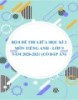
Bộ 8 đề thi giữa học kì 2 môn Tiếng Anh lớp 9 năm 2020-2021 (Có đáp án)
 53 p |
53 p |  315
|
315
|  6
6
-

Bộ 5 đề thi giữa học kì 2 môn GDCD lớp 8 năm 2020-2021 (Có đáp án)
 36 p |
36 p |  331
|
331
|  6
6
-

Bộ 7 đề thi giữa học kì 2 môn Sinh học lớp 8 năm 2020-2021 (Có đáp án)
 54 p |
54 p |  325
|
325
|  5
5
-

Bộ 7 đề thi giữa học kì 2 môn Địa lí lớp 7 năm 2020-2021 (Có đáp án)
 47 p |
47 p |  313
|
313
|  4
4
-

Bộ 5 đề thi giữa học kì 2 môn Tin học lớp 6 năm 2020-2021 (Có đáp án)
 36 p |
36 p |  329
|
329
|  4
4
-

Bộ 13 đề thi giữa học kì 2 môn Ngữ văn lớp 6 năm 2020-2021 (Có đáp án)
 77 p |
77 p |  310
|
310
|  4
4
-

Bộ 11 đề thi giữa học kì 2 môn Sinh học lớp 6 năm 2020-2021 (Có đáp án)
 64 p |
64 p |  320
|
320
|  4
4
-

Bộ 10 đề thi giữa học kì 2 môn Vật lí lớp 6 năm 2020-2021 (Có đáp án)
 61 p |
61 p |  323
|
323
|  3
3
-

Bộ 10 đề thi giữa học kì 2 môn Sinh học lớp 9 năm 2020-2021 (Có đáp án)
 44 p |
44 p |  303
|
303
|  3
3
-

Bộ 10 đề thi giữa học kì 2 môn Ngữ văn lớp 7 năm 2020-2021 (Có đáp án)
 47 p |
47 p |  332
|
332
|  3
3
-

Bộ đề thi giữa học kì 2 môn Địa lí lớp 8 năm 2020-2021 (Có đáp án)
 38 p |
38 p |  314
|
314
|  3
3
-

Bộ 8 đề thi giữa học kì 2 môn Sinh học lớp 7 năm 2020-2021 (Có đáp án)
 46 p |
46 p |  327
|
327
|  3
3
-

Bộ 8 đề thi giữa học kì 2 môn Lịch sử lớp 6 năm 2020-2021 (Có đáp án)
 52 p |
52 p |  312
|
312
|  3
3
-

Bộ 7 đề thi giữa học kì 2 môn Lịch sử lớp 9 năm 2020-2021 (Có đáp án)
 67 p |
67 p |  321
|
321
|  3
3
-

Bộ 14 đề thi giữa học kì 2 môn Toán lớp 7 năm 2020-2021 (Có đáp án)
 76 p |
76 p |  337
|
337
|  2
2
-

Đề thi giữa học kì 2 môn Toán lớp 8 năm 2020-2021 có đáp án - Trường THCS Tân Long
 17 p |
17 p |  321
|
321
|  2
2
Chịu trách nhiệm nội dung:
Nguyễn Công Hà - Giám đốc Công ty TNHH TÀI LIỆU TRỰC TUYẾN VI NA
LIÊN HỆ
Địa chỉ: P402, 54A Nơ Trang Long, Phường 14, Q.Bình Thạnh, TP.HCM
Hotline: 093 303 0098
Email: support@tailieu.vn









